- Autore Jason Gerald [email protected].
- Public 2023-12-16 11:19.
- Ultima modifica 2025-01-23 12:21.
Trasformare le tue foto preferite in foto pop-up è un'attività divertente e relativamente facile. Fai apparire le foto della tua famiglia, degli animali domestici e dei migliori amici o anche le tue immagini immaginarie utilizzando ritagli di riviste o immagini. Puoi facilmente trasformare normali fogli fotografici in capolavori 3D utilizzando schede o supporti a comparsa.
Fare un passo
Metodo 1 di 1: Metodo 1: utilizzo delle schede a comparsa
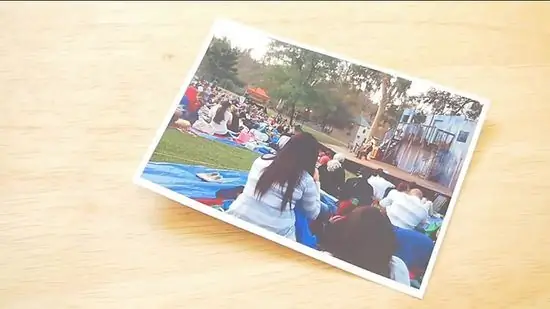
Passaggio 1. Scegli una foto con uno sfondo o un'immagine orizzontale
L'immagine non deve essere a fuoco (perché è l'oggetto che viene creato in un pop-up che attirerà l'attenzione in seguito), quindi scegli almeno un'immagine di sfondo molto semplice o semplice. Strade, parchi o ambienti naturali (foreste, alberi, ecc.) sono buone scelte.

Passaggio 2. Ritaglia l'oggetto da trasformare in un pop-up dalla tua foto
Per quanto possibile, taglia vicino al bordo dell'oggetto in base alla sua forma senza tagliare l'oggetto
- Pensa alle dimensioni del tuo sfondo. L'oggetto che hai tagliato è della misura giusta (è troppo grande o troppo piccolo)?
- Puoi fare più copie della stessa foto (dando vita a una foto “normale” con le dimensioni) o creare da foto diverse, giocando con il contrasto tra lo sfondo e il soggetto che apparirà.

Passaggio 3. Piega a metà la foto che verrà utilizzata come sfondo
La foto deve essere all'interno. Premi la piega per appiattirla e lascia che la foto rimanga piegata.
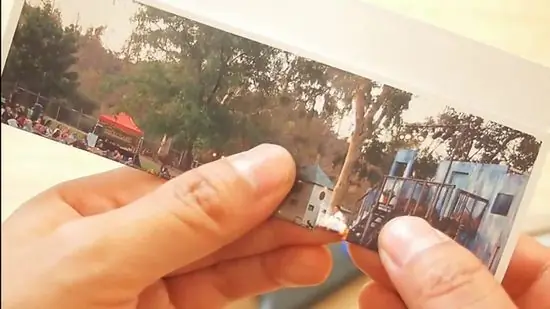
Passaggio 4. Crea due linee di taglio parallele della stessa lunghezza sulla parte piegata della foto di sfondo
Posiziona il pezzo dietro l'oggetto da attaccare in seguito. A seconda delle dimensioni dell'oggetto, è possibile eseguire tagli a una distanza di circa 1,3-2,5 cm l'uno dall'altro. Più lungo è il taglio, più l'oggetto è lontano dallo sfondo.
-
Crea altre due linee di taglio per eventuali oggetti aggiuntivi che desideri aggiungere allo sfondo.
- Prima di tagliare, ricorda che incollerai un oggetto pop-up davanti all'area che stai tagliando. Quindi, il taglio non deve essere più lungo dell'altezza dell'oggetto e la larghezza tra le linee di taglio che fai non deve essere più larga del tuo oggetto.
- Più vicini sono i ritagli che fai, più piccole saranno le linguette e migliori saranno i risultati: in questo modo, la foto di sfondo può ancora essere vista da qualsiasi angolazione.

Passaggio 5. Piegare la linguetta (l'area tra le due linee di taglio) avanti e indietro e premere finché la piega non è uniforme
Le pieghe che fai tra i tuoi tagli verticali dovrebbero essere orizzontali. Piega in avanti e indietro. Riporta la linguetta nella sua posizione originale.
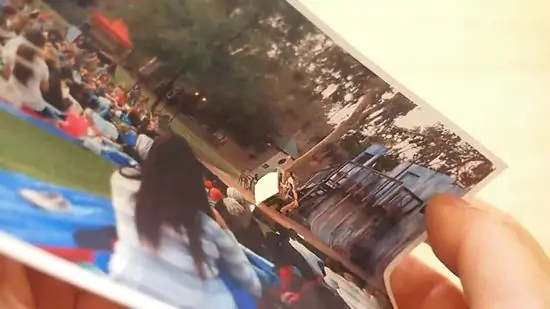
Passaggio 6. Aprire la foto piegata di 90 gradi
Il "pavimento" o la parte inferiore della foto devono essere orizzontali e lo "sfondo" o il retro della foto devono essere verticali. Usa il dito per spingere ciascuna scheda in avanti verso il centro della foto, creando una finestra pop-up.
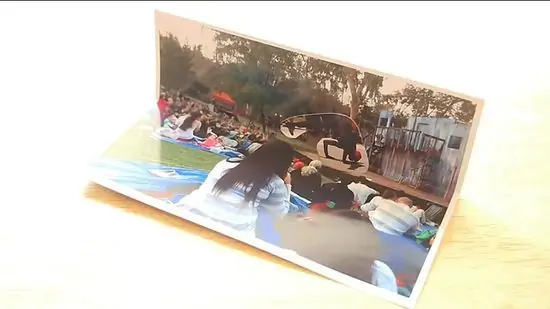
Passaggio 7. Incolla il tuo oggetto fotografico davanti a ciascuna finestra pop-up per creare un effetto pop-up
Usa la colla adesiva (invece della colla bianca) per evitare che si attacchi troppa colla e per mantenere le cose in ordine. Ecco! Ora, dove vuoi mettere la tua foto?
Se non hai la colla, puoi usare anche un adesivo trasparente. Assicurati che l'adesivo sia incollato in modo uniforme e non sia visibile da nessuna angolazione
=== Metodo 2: utilizzo del supporto ===
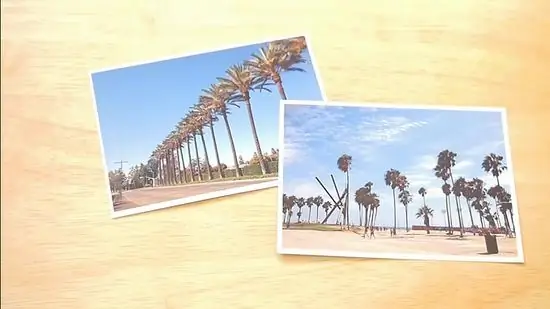
Passaggio 1. Seleziona due foto
Le due foto non devono essere esatte. Tutto ciò di cui hai bisogno è "una foto orizzontale" e "una foto con soggetto" (o due). Se vuoi scattare una foto di un dinosauro che si schianta contro la tua cucina, puoi ovviamente fare una bella foto. Più bizzarre sono le combinazioni che crei, minore sarà l'enfasi posta sull'oggetto a comparsa. Quindi, se vuoi far reagire i tuoi amici, "Wow! Foto 3D!”, assicurati che le due foto che scegli abbiano lo stesso tema.
- Assicurati che l'oggetto della foto sia più piccolo dello sfondo della scena selezionato. Naturalmente ci saranno problemi se l'immagine del T-Rex è alta 20 cm e la foto della tua cucina è solo 4x6. Ridimensionare le foto è molto facile da fare.
- Il soggetto della foto deve essere selezionato intatto. Mostrare solo la parte del busto del T-Rex nella tua cucina (forse il T-Rex sta cercando di aprire un ripostiglio?) non ha senso. Scegli un'immagine completa come soggetto, completa dall'alto verso il basso.
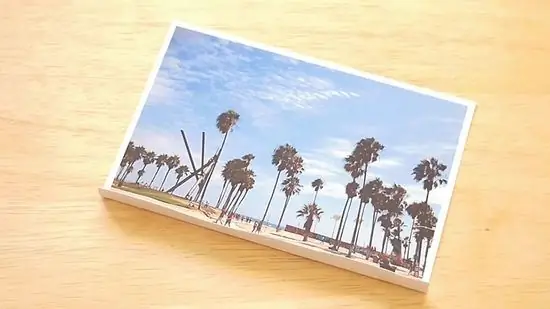
Passaggio 2. Piega la foto di sfondo
Per una foto 8x10, piegala a circa 5 cm dal fondo in una direzione di piegatura in avanti, mantenendo il lato dell'immagine dritto. Per foto più piccole o più grandi, piegale alla dimensione appropriata. La tua foto dovrebbe ora essere in grado di stare in piedi.
Il lato della piega che fai sarà dove starà il soggetto della tua foto. In questo modo tutti gli elementi saranno nella foto, non solo davanti alla foto

Passaggio 3. Ritaglia il soggetto della foto
Meno piccoli tagli fai meglio è. Quindi, se hai un'immagine semplice, ottimo. Taglia il più vicino possibile ai bordi dell'oggetto.
Se hai più di un oggetto, assicurati che siano della misura giusta

Passaggio 4. Crea uno (o due) supporti
Prendi un pezzo di carta fotografica (la carta fotografica è più spessa della carta normale) e ritaglia dei piccoli pezzi larghi 1,25 cm e lunghi 20,32 cm. Ogni soggetto pop-out richiede 1 supporto, quindi se hai 2 soggetti, tagliane due.
Proprio come prima, questa proporzione è intesa per oggetti fotografici 8x10. Se il soggetto della tua foto è più grande o più piccolo, dovrai tagliare i supporti a una dimensione diversa

Passaggio 5. Piegare il supporto
Piegalo in modo che assomigli a una forma geometrica a "U". Entrambi i lati dovrebbero essere lunghi 7,5 cm e la parte inferiore della lettera "U" dovrebbe essere di 5 cm.
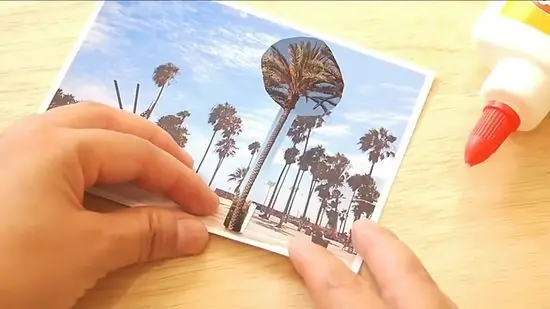
Passaggio 6. Incolla i supporti
Incolla una delle lunghe sezioni dietro il soggetto della foto, precisamente al centro, in modo che il soggetto possa stare bene. Incolla l'altro lato lungo sullo sfondo della foto. Questa distanza tra i due lati incollati farà risaltare il soggetto della tua foto.
Ripeti allo stesso modo per ogni oggetto che hai. Se un oggetto non sta in piedi dritto, usa una piccola quantità di adesivo trasparente per fissarlo

Passaggio 7. Posiziona la tua foto
Ora che hai una bella foto pop-up di tua creazione, cosa fai? Il trucco che devi fare è posizionare la foto in un punto in cui non può essere vista di lato. Posizionalo dove preferisci, ma prova ad alzarti da diversi punti della tua stanza per vedere come appare la foto da determinate angolazioni.
Un posizionamento foto più alto sarà sicuramente migliore di un posizionamento basso. Vista dal basso, la foto apparirà intatta; ma se vista dall'alto, la foto perderà la sua dimensione e l'effetto a strati
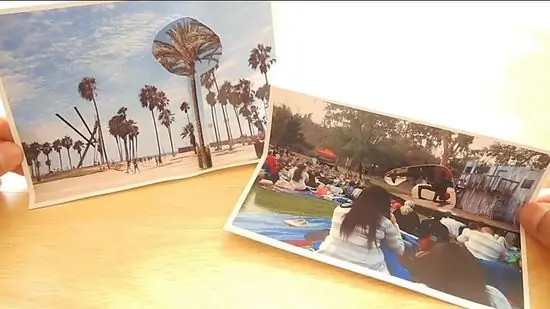
Passaggio 8. Fatto
Suggerimenti
- Stampa le foto su carta opaca anziché su carta lucida o lucida, per tagliare, piegare e incollare più facilmente.
- Scegli un oggetto fotografico che sia a fuoco e facile da tagliare.
- Scegli uno sfondo fotografico come una foto di un paesaggio o un interno relativamente semplice.
Quello di cui hai bisogno
Metodo 1: utilizzo delle schede a comparsa
- Più foto o copie della stessa foto che possono essere ritagliate
- Forbici
- Stick di colla
Metodo 2: utilizzo del supporto
- 2 foto (almeno)
- Forbici
- Carta fotografica (per fare da supporto)
- Stick di colla






